Blocage de SOLIDWORKS à la suite d'une boîte de dialogue perdue
SOLIDWORKSLes utilisateurs peuvent parfois constater que SOLIDWORKS se bloque lorsqu'ils tentent d'enregistrer un fichier (un problème, n'est-ce pas ?). S'ils utilisent le Gestionnaire des tâches pour tenter d'arrêter le processus, ils obtiennent un message d'erreur indiquant que SOLIDWORKS attend une réponse. Cela peut indiquer que le problème est dû à une boîte de dialogue perdue.
Vous voulez d'autres solutions ? Consultez notre nouvel article.Solutions hors écran de la boîte de dialogue SOLIDWORKSpour 8 trucs à essayer. Bonne lecture !
Une boîte de dialogue disparaît lorsque Windows (pour des raisons qui dépassent la portée de cet article) décide de placer la boîte de dialogue « Enregistrer sous » hors des limites visibles de l'écran. C'est un vrai problème pour l'utilisateur, car il est impossible de cliquer sur ce qui est invisible. Alors, que faire ?
- Tout d'abord, utilisezAlt+Tabpour déplacer le focus sur l'instance de SOLIDWORKS en question.
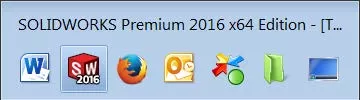
- Ensuite, activez le menu Fenêtre en appuyant sur Alt+Espace.
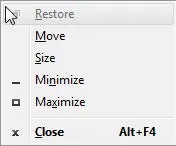
- Appuyez sur leMtouchez pour activer la fonction Déplacer.
- Utilisez letouches fléchéespour ramener la boîte de dialogue à l'écran.
En règle générale, la boîte de dialogue a été déplacée vers la droite et possiblement vers le bas, mais vous devrez peut-être expérimenter un peu pour récupérer la boîte de dialogue.
Bien sûr, vous pouvez utiliser la boîte de dialogue même hors écran en utilisant la touche Tabulation pour passer d'un champ à l'autre et Alt-
Ce problème peut également se produire avec d'autres boîtes de dialogue, comme Ouvrir, et avec presque toutes les applications. Cette solution simple en quatre étapes est donc utile. Espérons que vous ne rencontrerez jamais ce problème, mais si cela se produit, vous pourrez facilement reprendre le contrôle de votre application Windows.
Plus de tutoriels SOLIDWORKS
Erreur SOLIDWORKS : une version plus récente de cette application est déjà installée
Erreur SOLIDWORKS : échec d'obtention de l'identifiant de l'ordinateur
Les 3 principales causes de l'avertissement du fichier journal SOLIDWORKS
3 façons de résoudre le problème de blocage de SOLIDWORKS sur l'écran de démarrage

À propos de GoEngineer
GoEngineer offre des logiciels, des technologies et une expertise qui permettent aux entreprises de libérer l'innovation en matière de conception et de livrer de meilleurs produits plus rapidement. Avec plus de 40 ans d'expérience et des dizaines de milliers de clients dans les secteurs de la haute technologie, des dispositifs médicaux, de la conception de machines, de l'énergie et d'autres industries, GoEngineer fournit des solutions de conception de premier plan avec SOLIDWORKS CAD, l'impression 3D Stratasys, la numérisation 3D Creaform et Artec, CAMWorks, PLM, et plus.
Recevez notre vaste gamme de ressources techniques directement dans votre boîte de réception.
Désabonnez-vous à tout moment.